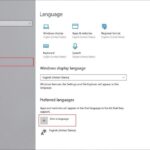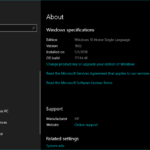Cara melihat recycle bin di windows 7 – Pernahkah Anda secara tidak sengaja menghapus file penting di komputer Windows 7 Anda? Jangan panik! Recycle Bin adalah tempat sampah digital yang menyimpan file-file yang terhapus, memberi Anda kesempatan kedua untuk memulihkannya. Di artikel ini, kita akan membahas cara menemukan, memahami, dan mengatur Recycle Bin di Windows 7, sehingga Anda dapat dengan mudah memulihkan file yang terhapus atau menghapusnya secara permanen jika diperlukan.
Recycle Bin adalah fitur penting di Windows 7 yang memungkinkan Anda untuk memulihkan file yang terhapus secara tidak sengaja. Dengan menggunakan Recycle Bin, Anda dapat dengan mudah memulihkan file yang terhapus, mengubah ukurannya, mengosongkannya secara manual, atau mengatur agar file terhapus secara permanen tanpa masuk ke Recycle Bin.
Menemukan Recycle Bin di Windows 7
Recycle Bin adalah tempat sampah virtual di Windows yang menyimpan file dan folder yang telah Anda hapus. File dan folder ini tidak dihapus secara permanen, sehingga Anda masih dapat memulihkannya jika Anda membutuhkannya kembali. Recycle Bin juga membantu Anda mengelola ruang penyimpanan di hard drive Anda dengan menghapus file yang tidak Anda butuhkan.
Menemukan Recycle Bin di Desktop, Cara melihat recycle bin di windows 7
Cara termudah untuk menemukan Recycle Bin di Windows 7 adalah dengan melihat ikonnya di desktop. Ikon Recycle Bin biasanya terletak di sudut kanan bawah desktop. Jika Anda tidak melihat ikon Recycle Bin di desktop, Anda dapat menambahkannya dengan mengikuti langkah-langkah berikut:
- Klik kanan pada desktop.
- Pilih “Personalize”.
- Pilih “Change desktop icons”.
- Centang kotak “Recycle Bin”.
- Klik “OK”.
Menemukan Recycle Bin di Menu Start
Anda juga dapat menemukan Recycle Bin melalui menu Start. Untuk melakukannya, ikuti langkah-langkah berikut:
- Klik tombol Start di sudut kiri bawah layar.
- Di kotak pencarian, ketik “Recycle Bin”.
- Klik ikon Recycle Bin yang muncul di hasil pencarian.
Menemukan Recycle Bin dengan Search Bar
Jika Anda tidak ingin membuka menu Start, Anda dapat menggunakan Search Bar untuk menemukan Recycle Bin. Untuk melakukannya, ikuti langkah-langkah berikut:
- Klik kotak pencarian di bagian kanan taskbar.
- Ketik “Recycle Bin” di kotak pencarian.
- Klik ikon Recycle Bin yang muncul di hasil pencarian.
Langkah-langkah Menemukan Recycle Bin di Windows 7
| Metode | Langkah |
|---|---|
| Desktop | 1. Cari ikon Recycle Bin di sudut kanan bawah desktop. |
| Menu Start | 1. Klik tombol Start. 2. Ketik “Recycle Bin” di kotak pencarian. 3. Klik ikon Recycle Bin di hasil pencarian. |
| Search Bar | 1. Klik kotak pencarian di bagian kanan taskbar. 2. Ketik “Recycle Bin” di kotak pencarian. 3. Klik ikon Recycle Bin di hasil pencarian. |
Memahami Fungsi Recycle Bin
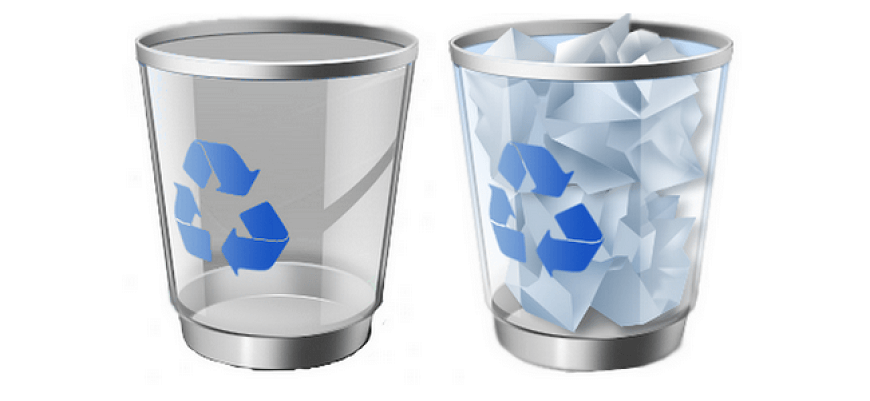
Recycle Bin adalah salah satu fitur penting di Windows 7 yang berperan sebagai tempat sampah virtual untuk menyimpan file yang dihapus. Anda tidak langsung menghapus file secara permanen saat menghapusnya, melainkan memindahkannya ke Recycle Bin. Fitur ini memungkinkan Anda untuk memulihkan file yang terhapus secara tidak sengaja atau jika Anda membutuhkannya kembali di kemudian hari.
Fungsi Utama Recycle Bin
Recycle Bin memiliki fungsi utama sebagai berikut:
- Tempat Penampungan File Terhapus: Saat Anda menghapus file, file tersebut tidak langsung dihapus dari hard drive Anda, melainkan dipindahkan ke Recycle Bin. Hal ini memungkinkan Anda untuk memulihkan file yang terhapus secara tidak sengaja.
- Memulihkan File yang Terhapus: Recycle Bin memungkinkan Anda untuk memulihkan file yang terhapus dengan mudah. Anda dapat membuka Recycle Bin, menemukan file yang ingin Anda pulihkan, dan mengklik kanan pada file tersebut untuk memilih opsi “Restore”.
- Melindungi Data dari Kehilangan Permanen: Recycle Bin bertindak sebagai lapisan keamanan tambahan untuk data Anda. Jika Anda menghapus file secara tidak sengaja, Anda masih memiliki kesempatan untuk memulihkannya dari Recycle Bin sebelum dihapus secara permanen.
Contoh Pemulihan File
Bayangkan Anda sedang mengerjakan dokumen penting dan secara tidak sengaja menghapusnya. Dengan Recycle Bin, Anda dapat memulihkan dokumen tersebut dengan mudah. Anda hanya perlu membuka Recycle Bin, menemukan dokumen tersebut, dan mengklik kanan untuk memilih opsi “Restore”. Dokumen tersebut akan dikembalikan ke lokasi asalnya dan Anda dapat melanjutkan pekerjaan Anda.
Pentingnya Recycle Bin
“Recycle Bin adalah fitur penting di Windows 7 yang melindungi data Anda dari kehilangan permanen. Ia memberikan kesempatan kedua untuk memulihkan file yang terhapus secara tidak sengaja, sehingga Anda tidak perlu khawatir kehilangan data penting.”
Mengatur Recycle Bin
Setelah memahami cara mengakses Recycle Bin, Anda juga bisa mengatur Recycle Bin agar sesuai dengan kebutuhan Anda. Pengaturan ini mencakup perubahan ukuran maksimum Recycle Bin, pengosongan Recycle Bin secara manual, dan pengaturan agar file terhapus secara permanen tanpa melalui Recycle Bin.
Mengakses Pengaturan Recycle Bin
Untuk mengakses pengaturan Recycle Bin, Anda dapat mengikuti langkah-langkah berikut:
- Buka My Computer atau This PC.
- Klik kanan pada ikon Recycle Bin.
- Pilih Properties.
Jendela Recycle Bin Properties akan terbuka, menampilkan berbagai pengaturan yang dapat Anda ubah.
Mengubah Ukuran Maksimum Recycle Bin
Ukuran maksimum Recycle Bin menentukan berapa banyak ruang disk yang dapat digunakan untuk menyimpan file yang dihapus. Anda dapat mengubah ukuran maksimum Recycle Bin dengan mengikuti langkah-langkah berikut:
- Buka Recycle Bin Properties seperti yang dijelaskan sebelumnya.
- Pada tab General, Anda akan melihat opsi Custom size.
- Centang kotak Custom size dan masukkan ukuran maksimum yang Anda inginkan dalam megabyte (MB).
- Klik Apply dan kemudian OK untuk menyimpan perubahan.
Sebagai contoh, jika Anda ingin mengatur ukuran maksimum Recycle Bin menjadi 10 GB, masukkan 10240 dalam kotak Custom size (10 GB = 10240 MB).
Mengosongkan Recycle Bin Secara Manual
Anda dapat mengosongkan Recycle Bin secara manual kapan saja untuk menghapus semua file yang ada di dalamnya. Berikut langkah-langkahnya:
- Buka Recycle Bin.
- Klik kanan pada area kosong di dalam Recycle Bin.
- Pilih Empty Recycle Bin.
- Konfirmasi pilihan Anda dengan mengklik Yes pada kotak dialog yang muncul.
Mengatur Recycle Bin untuk Menghapus File Secara Permanen
Anda dapat mengatur Recycle Bin agar file terhapus secara permanen tanpa melalui Recycle Bin. Ini berguna jika Anda ingin memastikan bahwa file yang dihapus tidak dapat dipulihkan. Berikut langkah-langkahnya:
- Buka Recycle Bin Properties seperti yang dijelaskan sebelumnya.
- Pada tab General, centang kotak Don’t move files to the Recycle Bin. Remove files immediately when deleted.
- Klik Apply dan kemudian OK untuk menyimpan perubahan.
Dengan pengaturan ini, file yang dihapus akan dihapus secara permanen tanpa masuk ke Recycle Bin. Pastikan Anda memahami konsekuensi dari pengaturan ini sebelum mengaktifkannya, karena file yang dihapus tidak dapat dipulihkan.
Memulihkan File dari Recycle Bin
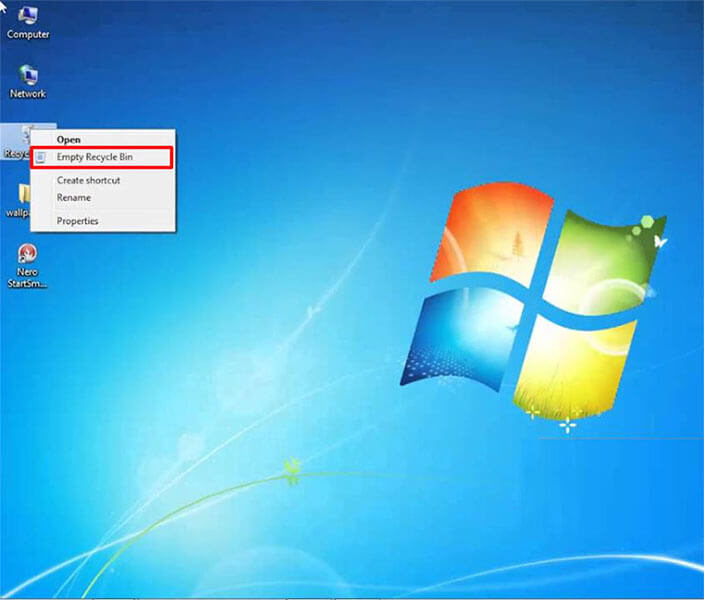
Recycle Bin di Windows 7 merupakan tempat sampah virtual yang menyimpan file-file yang telah Anda hapus. Jika Anda ingin memulihkan file yang terhapus, Anda dapat melakukannya dengan mudah melalui Recycle Bin. File yang dihapus dari hard drive Anda akan disimpan di Recycle Bin, dan Anda memiliki kesempatan untuk memulihkannya jika Anda berubah pikiran. Namun, jika file tersebut dihapus dari Recycle Bin, file tersebut akan dihapus secara permanen dari hard drive Anda.
Cara Memulihkan File dari Recycle Bin
Untuk memulihkan file yang terhapus dari Recycle Bin, ikuti langkah-langkah berikut:
- Buka Recycle Bin dengan mengklik dua kali ikon Recycle Bin di desktop Anda atau dengan mencari “Recycle Bin” di menu Start.
- Cari file yang ingin Anda pulihkan di Recycle Bin.
- Klik kanan pada file tersebut dan pilih “Restore”.
- File tersebut akan dikembalikan ke lokasi aslinya.
Apa yang Terjadi Jika File Tidak Dapat Dipulihkan
Terkadang, file yang dihapus dari Recycle Bin tidak dapat dipulihkan. Hal ini dapat terjadi karena beberapa alasan, seperti:
- File tersebut telah dihapus secara permanen dari hard drive Anda.
- File tersebut telah rusak atau korup.
- Recycle Bin telah dikosongkan.
Jika Anda tidak dapat memulihkan file yang dihapus dari Recycle Bin, Anda dapat mencoba menggunakan software pemulihan data. Software ini dapat membantu Anda memulihkan file yang telah dihapus secara permanen, meskipun tidak selalu berhasil.
Ilustrasi Proses Memulihkan File dari Recycle Bin
Bayangkan Recycle Bin sebagai keranjang sampah. Ketika Anda menghapus file, file tersebut akan “dibuang” ke dalam keranjang sampah ini. Anda masih dapat mengambil file tersebut dari keranjang sampah selama tidak dibuang. Namun, jika Anda mengosongkan keranjang sampah, file tersebut akan hilang selamanya.
Memulihkan file dari Recycle Bin seperti mengambil file dari keranjang sampah. Anda dapat mengambil file tersebut dan mengembalikannya ke tempat asalnya. Namun, jika file tersebut telah dihapus dari keranjang sampah, Anda tidak dapat mengambilnya lagi.
Terakhir: Cara Melihat Recycle Bin Di Windows 7
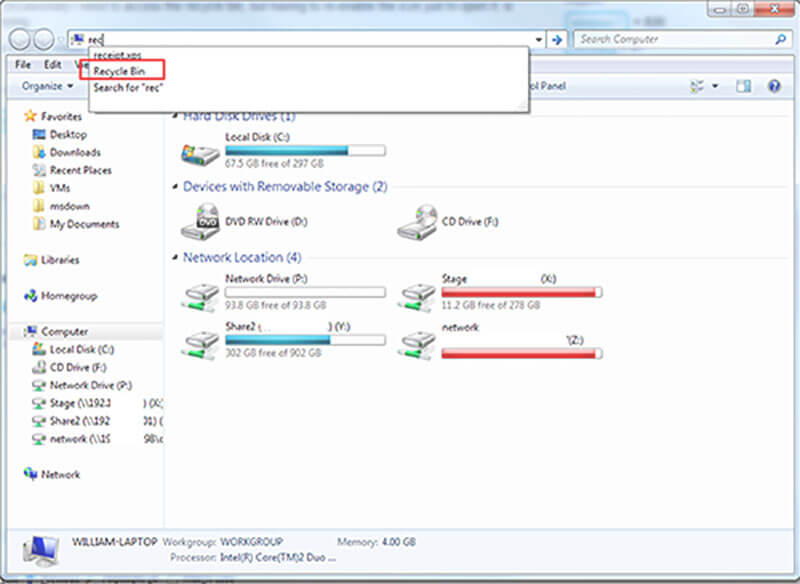
Recycle Bin di Windows 7 adalah fitur yang sangat berguna untuk melindungi data Anda dari kehilangan permanen. Dengan memahami cara menemukan, mengatur, dan menggunakan Recycle Bin, Anda dapat dengan mudah memulihkan file yang terhapus atau menghapusnya secara permanen sesuai kebutuhan. Ingatlah untuk selalu memeriksa Recycle Bin sebelum menghapus file secara permanen, karena hal ini dapat menyelamatkan Anda dari kehilangan data yang berharga.
Pertanyaan yang Kerap Ditanyakan
Apakah Recycle Bin dapat dihapus?
Tidak, Recycle Bin tidak dapat dihapus. Anda hanya dapat mengosongkannya, mengubah ukurannya, atau mengaturnya agar file terhapus secara permanen tanpa masuk ke Recycle Bin.
Bagaimana cara mengetahui apakah file yang terhapus masih ada di Recycle Bin?
Anda dapat membuka Recycle Bin dan melihat daftar file yang terhapus. Jika file yang Anda cari ada di sana, Anda dapat memulihkannya.
Apakah Recycle Bin aman untuk menyimpan file penting?
Tidak, Recycle Bin tidak dirancang untuk menyimpan file penting secara permanen. File yang disimpan di Recycle Bin dapat dihapus secara permanen jika Anda mengosongkan Recycle Bin atau jika ruang disk Anda penuh.